ວິທີການສ້າງເວັບໄຊທ໌ການຂາຍໂດຍໃຊ້ Woocommerce?
ຂ້າພະເຈົ້າໄດ້ນັດຫມາຍຫຼາຍໆຄັ້ງກັບທຸກໆຄົນ, ມື້ນີ້ຂ້ອຍຢາກແນະນໍາທ່ານທັງຫມົດກ່ຽວກັບວິທີການສ້າງເວັບໄຊທ໌ການຂາຍໂດຍໃຊ້ Woocomerce ໃນວິທີທີ່ງ່າຍດາຍທີ່ສຸດເຖິງແມ່ນວ່າທ່ານບໍ່ຮູ້ຫຍັງກ່ຽວກັບລະຫັດ (ຕົວຈິງແລ້ວຖ້າທ່ານຮູ້ເລັກນ້ອຍ. ລະຫັດທີ່ທ່ານສາມາດແກ້ໄຂມັນເບົາບາງ).
ນີ້ແມ່ນສະເພາະຜູ້ທີ່ມັກຮຽນ ຫຼືມີງົບປະມານຈຳກັດ. ສໍາລັບບັນດາທ່ານທີ່ມີທຸລະກິດທີ່ຫມັ້ນຄົງແລ້ວ, ຂ້າພະເຈົ້າແນະນໍາໃຫ້ທ່ານເຮັດການບໍລິການເພື່ອສຸຂະພາບ. ປ່ອຍໃຫ້ເວລາອອກໄປຫຼືພັດທະນາທຸລະກິດຂອງທ່ານ.
ມັນອາດຈະເປັນເລື່ອງຍາກໃນຕອນທໍາອິດ, ແຕ່ທຸກຄົນຈະ "ຫຼິ້ນ" ກັບມັນຫຼາຍແລະຫຼັງຈາກນັ້ນຄຸ້ນເຄີຍກັບມັນ. ຢ່າງຫນ້ອຍມັນເປັນໄປໄດ້ທີ່ຈະສ້າງເວັບໄຊທ໌ໂດຍບໍ່ຈໍາເປັນຕ້ອງຈ້າງລະຫັດ.
ຂັ້ນຕອນທີ 1: ຊື້ຊື່ໂດເມນແລະໂຮດຕິ້ງ
ຖ້າທ່ານບໍ່ຮູ້ວ່າຊື່ໂດເມນແລະໂຮດຕິ້ງແມ່ນຫຍັງ, ທ່ານສາມາດຮຽນຮູ້ເພີ່ມເຕີມກ່ຽວກັບ Google. ໃຫ້ຂ້ອຍອະທິບາຍງ່າຍໆວ່າໂຮດຕິ້ງແມ່ນຄ້າຍຄືກັບຮ່າງກາຍຂອງເຈົ້າ, ແລະຊື່ໂດເມນຈະຄືກັບຊື່ຂອງເຈົ້າເພື່ອໃຫ້ຄົນອື່ນໂທຫາເຈົ້າ. ເມື່ອຊີ້ຊື່ໂດເມນໃຫ້ກັບໂຮດຕິ້ງ, ທ່ານສາມາດໃສ່ຊື່ໂດເມນແທນທີ່ຈະເປັນຊຸດຂອງຈໍານວນເຄື່ອງແມ່ຂ່າຍຂອງໂຮດຕິ້ງທີ່ຍາກທີ່ຈະຈື່ຈໍາ.
ກ່ຽວກັບຜູ້ສະຫນອງ, ຂ້າພະເຈົ້າແນະນໍາໃຫ້ທຸກຄົນໃຊ້ມັນ Zcom. ນີ້ແມ່ນຜູ້ສະຫນອງທີ່ຂ້ອຍກໍາລັງໃຊ້ແລະພໍໃຈຫຼາຍ.
ທ່ານສາມາດຊື້ຊື່ໂດເມນແລະໂຮດຕິ້ງ ທີ່ນີ້.
ຂັ້ນຕອນທີ 2: ຕິດຕັ້ງ WordPress.
ຖ້າທ່ານບໍ່ເຄີຍໄດ້ຍິນກ່ຽວກັບ WordPress ຫຼືວິທີການຕິດຕັ້ງມັນ, ກະລຸນາ Google ມັນ. ເນື່ອງຈາກວ່າມີຫຼາຍຄໍາແນະນໍາສະເພາະອອນໄລນ໌. ຂ້ອຍຈະບໍ່ຂຽນຢູ່ທີ່ນີ້ອີກຕໍ່ໄປ.
ຂັ້ນຕອນທີ 3: ຕິດຕັ້ງຫົວຂໍ້ແລະນໍາເຂົ້າຂໍ້ມູນເບື້ອງຕົ້ນ.
ຖ້າທ່ານຊື້ຫົວຂໍ້ທີ່ຈ່າຍ, ເຊັ່ນວ່າຂ້ອຍມັກຈະຊື້ຢູ່ ThemeForest , ແຕ່ລະຫົວຂໍ້ຈະມີຄໍາແນະນໍາສະເພາະກ່ຽວກັບວິທີການຕິດຕັ້ງ (ແນ່ນອນໃນພາສາອັງກິດ) ແລະໄຟລ໌ການຕິດຕັ້ງແລະຂໍ້ມູນທີ່ຈໍາເປັນ.
ມີຫຼາຍຫົວຂໍ້ຢູ່ທີ່ນີ້ແລະລາຄາປົກກະຕິແມ່ນປະມານ 59$, ທ່ານຈະເລືອກຮູບແບບທີ່ເຫມາະສົມສໍາລັບຕົວທ່ານເອງ. ຖ້າທ່ານບໍ່ມີວິທີການຊື້ເທື່ອ, ຂ້ອຍຈະແບ່ງປັນຫົວຂໍ້ການຂາຍ Flatsome ເທິງທີ່ຂ້ອຍມັກຈະໃຊ້ໂດຍບໍ່ເສຍຄ່າຂ້າງລຸ່ມນີ້ (ຖ້າທ່ານຕ້ອງການການປັບປຸງອັດຕະໂນມັດຢ່າງຕໍ່ເນື່ອງ, ຊື້ມັນຢູ່ໃນ ThemeForest).
ຕົວຢ່າງຂ້າງເທິງແມ່ນເມື່ອທ່ານ unzip ຫົວຂໍ້ Flatsome (ຫົວຂໍ້ອື່ນໆແມ່ນຄ້າຍຄືກັນ), ທ່ານຈະໄດ້ຮັບການໂຕ້ຕອບໃນໂຟນເດີ Theme Files.
ຄໍາແນະນໍາຈະຢູ່ໃນພາກເອກະສານ. ເຂົ້າໄປໃນແລະເບິ່ງຄໍາແນະນໍາຢູ່ທີ່ນັ້ນ, ມີຄໍາແນະນໍາຂັ້ນຕອນໂດຍຂັ້ນຕອນສໍາລັບທ່ານທີ່ຈະຕິດຕັ້ງ.
ຂັ້ນຕອນທີ 4: ນໍາເຂົ້າຂໍ້ມູນຕົວຢ່າງຂອງການໂຕ້ຕອບ
ແຕ່ລະການໂຕ້ຕອບຈະມີວິທີການນໍາເຂົ້າທີ່ແຕກຕ່າງກັນ, ເຊິ່ງຈະມີລາຍລະອຽດໃນຄໍາແນະນໍາຂອງຫົວຂໍ້. ເມື່ອທ່ານຕິດຕັ້ງມັນ, ມັນຈະມີການໂຕ້ຕອບທີ່ຄ້າຍຄືກັນກັບການໂຕ້ຕອບຕົວຢ່າງຂອງພວກເຂົາ. ທ່ານພຽງແຕ່ຕ້ອງການລາກແລະວາງການແກ້ໄຂຕາມຄວາມເຫມາະສົມ.
ໃນໂຟນເດີຫົວຂໍ້, ສາມາດມີຫົວຂໍ້ເດັກນ້ອຍເພີ່ມເຕີມ. ຖ້າທ່ານຕິດຕັ້ງຮູບແບບຕົ້ນສະບັບຈາກນັ້ນໃຫ້ຕິດຕັ້ງແລະເປີດໃຊ້ຊຸດຮູບແບບເດັກ, ເມື່ອທ່ານປັບປຸງຮູບແບບສີສັນ, ການແກ້ໄຂເກົ່າຈະບໍ່ສູນເສຍ. ຖ້າບໍ່, ການຕິດຕັ້ງຈະສູນເສຍໄປເພາະວ່າການປັບປຸງຮູບແບບສີສັນເປັນສະບັບໃຫມ່ຈະຂຽນທັບສະບັບເກົ່າ.
ຕົວຢ່າງ, ນີ້ແມ່ນເວັບໄຊທ໌ຂາຍຜ້າມ່ານທີ່ຂ້ອຍເຮັດເອງ. ທ່ານສາມາດເບິ່ງທີ່ໃກ້ຊິດທີ່: Remhana.com
ຂ້າງເທິງແມ່ນພຽງແຕ່ຂ້ອຍຜ່ານຂັ້ນຕອນພື້ນຖານເພື່ອໃຫ້ທຸກຄົນມີພາບລວມຂອງວິທີການເຮັດມັນ. ສໍາລັບຄໍາແນະນໍາຂັ້ນຕອນໂດຍຂັ້ນຕອນ, ຖ້າທ່ານຕິດຢູ່ບ່ອນໃດກໍ່ຕາມ, ທ່ານສາມາດຄົ້ນຫາໃນ Google ສໍາລັບເອກະສານຄໍາແນະນໍາຈໍານວນຫຼາຍຫຼືທ່ານສາມາດຄໍາເຫັນຂ້າງລຸ່ມນີ້ເພື່ອປຶກສາຫາລື.
ຫົວຂໍ້ການຂາຍທີ່ຂ້ອຍມັກໃຊ້:
Flatsome – ເບິ່ງການໂຕ້ຕອບຕົວຢ່າງ – ລິ້ງດາວໂຫລດ
ອໍຣູມ – ເບິ່ງການໂຕ້ຕອບຕົວຢ່າງ – ລິ້ງດາວໂຫລດ
ຂັ້ນຕອນທີ 4: ຕິດຕັ້ງ Woocommerce ແລະຕິດຕັ້ງ plugins ທີ່ຈໍາເປັນ.
ການຕິດຕັ້ງແລະຄໍາແນະນໍາສໍາລັບການນໍາໃຊ້ Woocommerce ທ່ານສາມາດເບິ່ງໃນ Blog Thach Pham ທີ່ນີ້
ທ່ານສາມາດເບິ່ງບາງ Plugins ທີ່ຂ້ອຍມັກໃຊ້ເພື່ອເພີ່ມຄຸນສົມບັດໃຫ້ກັບ Woocomerce ໃນບົດຄວາມ: 10 plugins ເພື່ອເຮັດໃຫ້ WordPress ກາຍເປັນເວັບໄຊທ໌ການຂາຍແບບມືອາຊີບ.


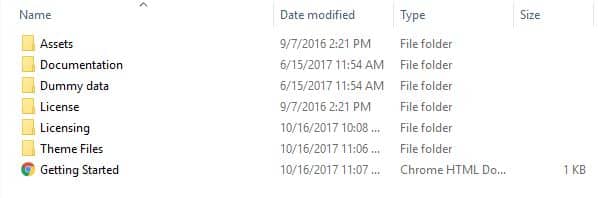
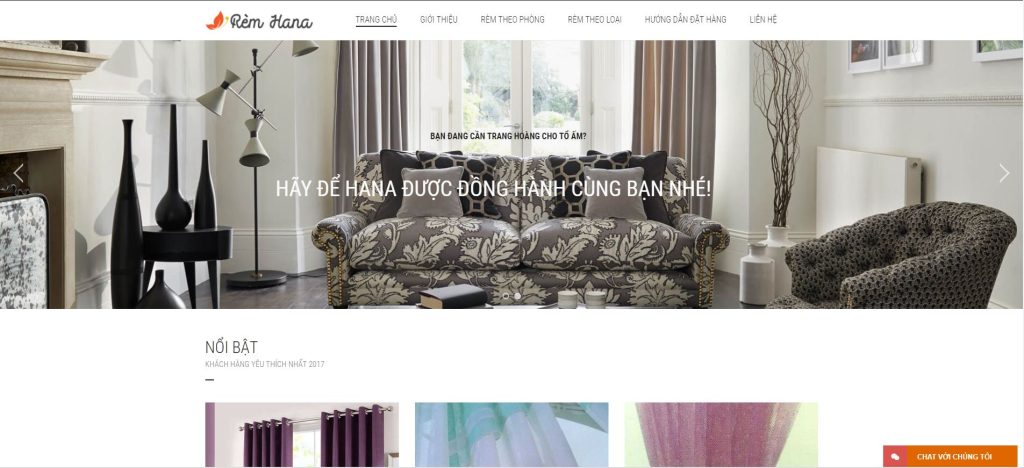
cảm ơn bạn! bài viết rất đầy đủ và chi tiết